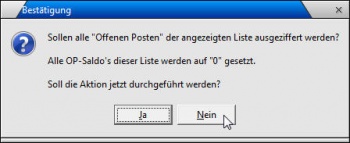Rechnungsausgang: Unterschied zwischen den Versionen
(→Inhalte der Reiter) |
(→Einleitung) |
||
| Zeile 9: | Zeile 9: | ||
| − | Durch den Suchbutton sparen Sie auch noch Zeit und finden | + | Durch den Suchbutton sparen Sie auch noch Zeit und finden Ihren Kunden, der im Zahlungsverzug ist viel schneller (siehe [[Rechnungsausgangsbuch - Suchdialog]]). |
== Aufbau des Rechnungsausgangsbuches == | == Aufbau des Rechnungsausgangsbuches == | ||
Version vom 7. November 2011, 16:20 Uhr
Inhaltsverzeichnis
Einleitung
Im Rechnungsausgangsbuch werden alle von Ihnen gebuchten Rechnungen und Gutschriften erfasst. Hier werden die Offenen Posten verwaltet und Mahnungen gebucht.
Öffnen Sie das Rechnungsausgangsbuch über das Hauptmenü: Buchhaltung / Rechnungsausgang.
Durch den Suchbutton sparen Sie auch noch Zeit und finden Ihren Kunden, der im Zahlungsverzug ist viel schneller (siehe Rechnungsausgangsbuch - Suchdialog).
Aufbau des Rechnungsausgangsbuches
Bevor Sie eine Rechnung im Rechnungsausgangsbuch sehen können, muss die Rechnung über den Button Auftrag (AU/RE/GU) erstellt und gebucht werden. Diese ist dann im Rechnungsausgangsbuch als offener Posten zu sehen (siehe Tabelle, farblich gelb markiert).
Buttons im Sichtmodus
- Mahnung
- Hierrüber können Sie dem Kunden der im Zahlungsrückstand ist eine Mahnung zusenden.
- Offene Posten
- zeigt Ihnen die Forderungsliste und ein Kontenblatt Ihrer Kunden an.
- Diese können Sie auch ausdrucken sowie per E-Mail oder auch als Fax versenden.
- OP-Schließen
- Mit dieser Schaltfläche setzen Sie alle offenen Posten auf null. Bevor das System alle Posten ausziffert, erhalten Sie nochmals eine Bestätigungsabfrage.Diese mit ja.
- Neu
- Mit dieser Schaltfläche lässt sich ein offener Posten auch manuell ausgleichen.
- Bearbeiten
- Der Bearbeiten-Button ermöglicht es Ihnen Sachen zu bearbeiten, wie z. B. eine Änderung im Beleg vorzunehmen oder einen offen Posten ausgleichen.
- Suchen
- Wie in allen Suchdialogen der Warenwirtschaft e-vendo haben Sie die Möglichkeit nach einem Kunden oder einen Beleg zu suchen.
- RA-Buch (Drucksymbol)
- Betätigen Sie diesen Druck-Button um sich einen monatlichen Auszug des Rechnungsausgangsbuches auszudrucken.
- RA-Liste (Drucksymbol)
- Sie bekommen eine Liste mit den Eingangsrechnungen angezeigt, die Sie auch ausdrucken oder per E-Mail versenden können.
- Zurück
- Der Zurückbutton führt Sie einen Schritt im Menü zurück oder direkt in das Hauptmenü.
Inhalte der Reiter
- Buchungsbeleg
- Im Reiter Buchungsbeleg werden Ihnen alle Informationen zum Geschäftsfall angezeigt.
- Kontierung
- Hier sehen Sie die Konten auf die gebucht wurde.
- OP-Information
- Rechnungen, die auf Ihr Bankonto eingegangen ist, können über diesen Reiter ausgeziffert werden.
- Information
- Informationen werden hier für Sie eingetragen, wie zum Beispiel: eine Belegnummer, Rechnungsdatum usw.
- Teil-/Ratenzahlung
- Falls Sie mit einem Ihrer Kunden eine Raten- oder Teilzahlung vereinbaren, so tragen Sie diese hier ein.